手机怎么用蓝牙连接Win10电脑 Win10蓝牙传输文件的操作方法教程[多图]
教程之家
操作系统
Win10怎么使用蓝牙功能和手机传输文件?有用户打算在手机和Win10笔记本电脑之间使用蓝牙传输文件,那么该如何操作?请看下文具体介绍。
解决方法:
1、按win+r打开运行窗口,输入fsquirt回车打开电脑的蓝牙设备,同时打开手机的蓝牙,如图所示:

2、在蓝牙设备中点击发送或接收文件,如图所示:
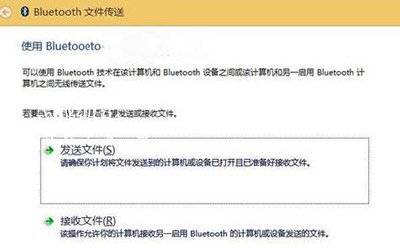
3、以发送为例,在蓝牙列表中找到要发送的设备,如图所示:
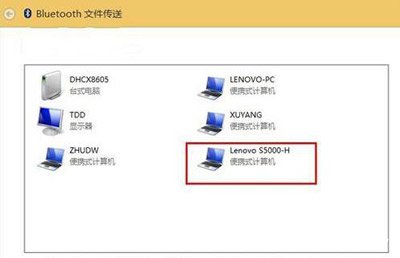
4、然后通过浏览找到我们需要发送的文件,发送后手机上点击接收就可以了,如图所示:
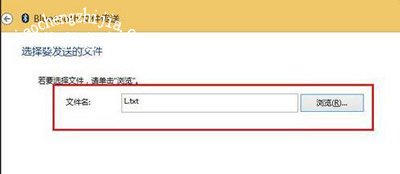
Win10系统问题解答:
Win10快速启动功能变灰色不能打勾开启的解决方法
Win10系统不能关机怎么办 开始菜单关机按钮消失的解决方法
Win10系统电脑开机按F8无法进入安全模式的解决方法
![笔记本安装win7系统步骤[多图]](https://img.jiaochengzhijia.com/uploadfile/2023/0330/20230330024507811.png@crop@160x90.png)
![如何给电脑重装系统win7[多图]](https://img.jiaochengzhijia.com/uploadfile/2023/0329/20230329223506146.png@crop@160x90.png)

![u盘安装win7系统教程图解[多图]](https://img.jiaochengzhijia.com/uploadfile/2023/0322/20230322061558376.png@crop@160x90.png)
![win7在线重装系统教程[多图]](https://img.jiaochengzhijia.com/uploadfile/2023/0322/20230322010628891.png@crop@160x90.png)
![win11屏幕狂闪不停怎么办 win11屏幕狂闪不停解决教程[多图]](https://img.jiaochengzhijia.com/uploadfile/2021/0829/20210829203534813.jpg@crop@240x180.jpg)

![小白三步装机版如何一键重装win11[多图]](https://img.jiaochengzhijia.com/uploadfile/2022/0913/20220913015731657.png@crop@240x180.png)
